
ぬりぬりぬりぬり…ぬりぬりぬりぬり……
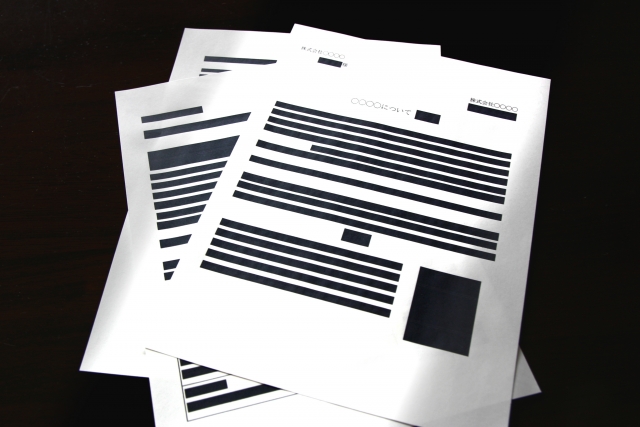
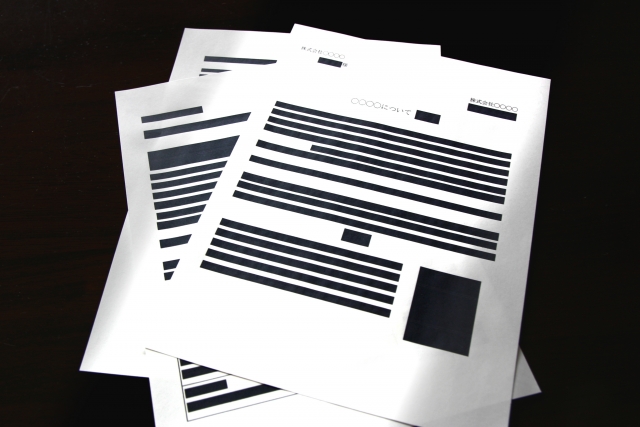



くぁ〜!!!
開示請求の黒塗り(マスキング)作業って、めんどくさ〜!!!



ただ塗るだけでも時間かかるし
間違えたら一から塗り直しだし
公開しちゃいけないものを公開したら激ヤバだし
透けさせないためにもう1回コピーしなきゃいけないし…



はーい、今回もいい方法がありまーす!



わーい!
今回は個人情報開示請求・情報公開の不開示情報を簡単に黒塗りする方法をお伝えします。
この方法は、PDFを閲覧するための無料ソフトAdobe Acrobat Readerでも、問題なく黒塗りできます。
Adobe Acrobat Readerは、だいたいの自治体でパソコンに標準搭載されていると思います。
※有料ソフトのAdobe Acrobatにも、「墨消し」という正式な機能がありますが、インストールされていない場合がほとんどでしょう。
この方法には、こんなメリットが!
- すぐ、簡単に黒塗りできる
- 黒塗りを動かせる
- 間違っても、もとに戻せる
- 黒を薄く、見え消しにして決裁用にも使える
さっそく、方法を説明していきます。
無料のAdobe Acrobat Readerで黒塗りする方法
1 紙の文書をPDFにする
コピー機などでスキャンしてパソコンに取り込みましょう
2 PDFをAdobe Acrobat Readerで開く
パソコンの設定によりますが、だいたいPDFを普通に開けばOKです。
もしうまくいかなければ、画像のようにプロパティから設定を変更してください。


3 黒塗りする
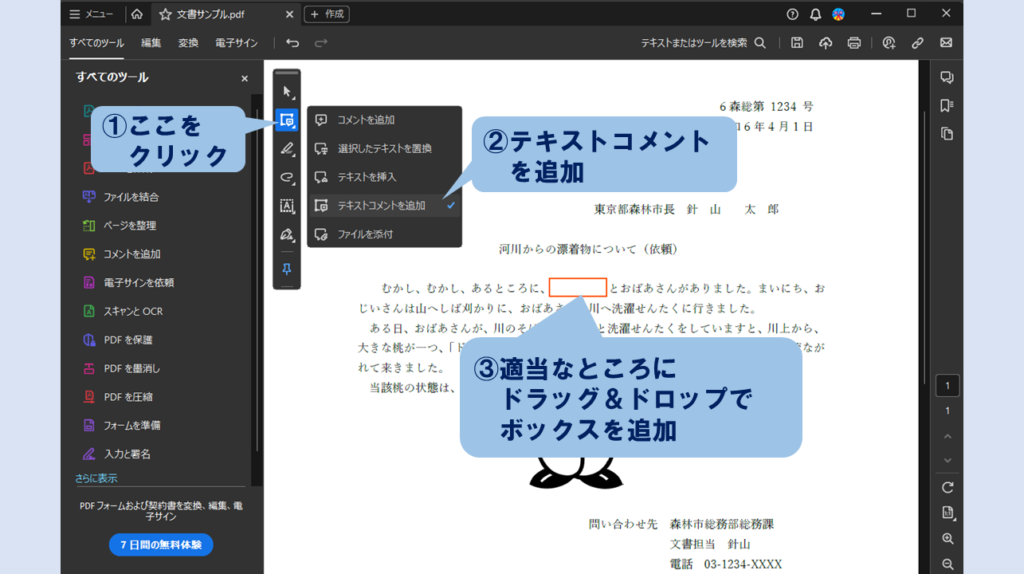
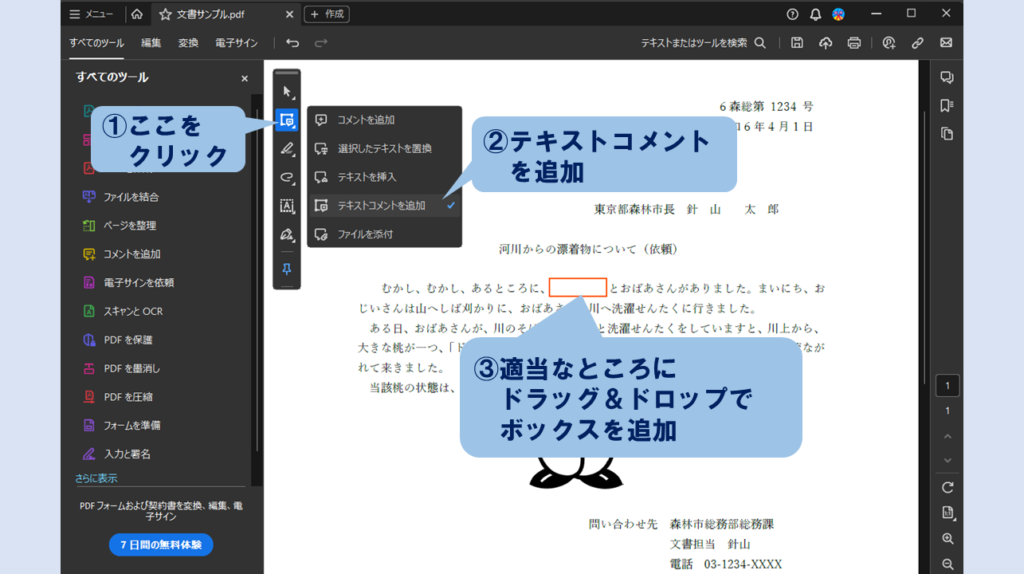
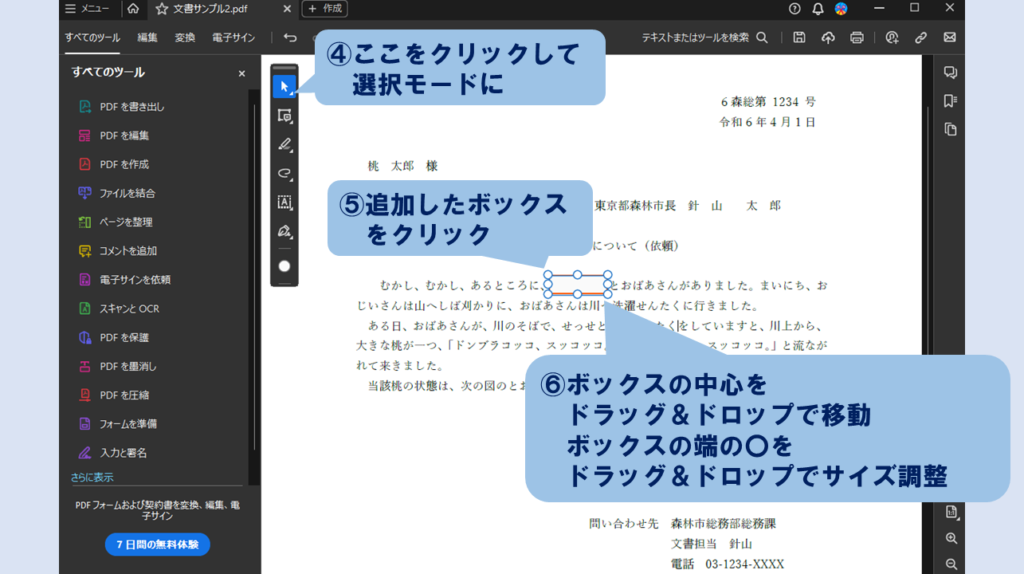
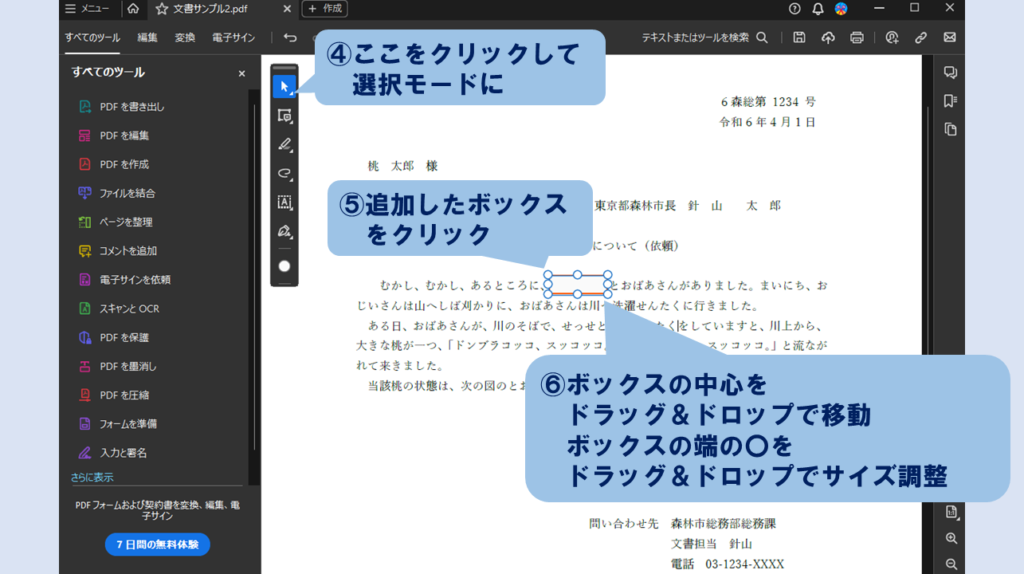
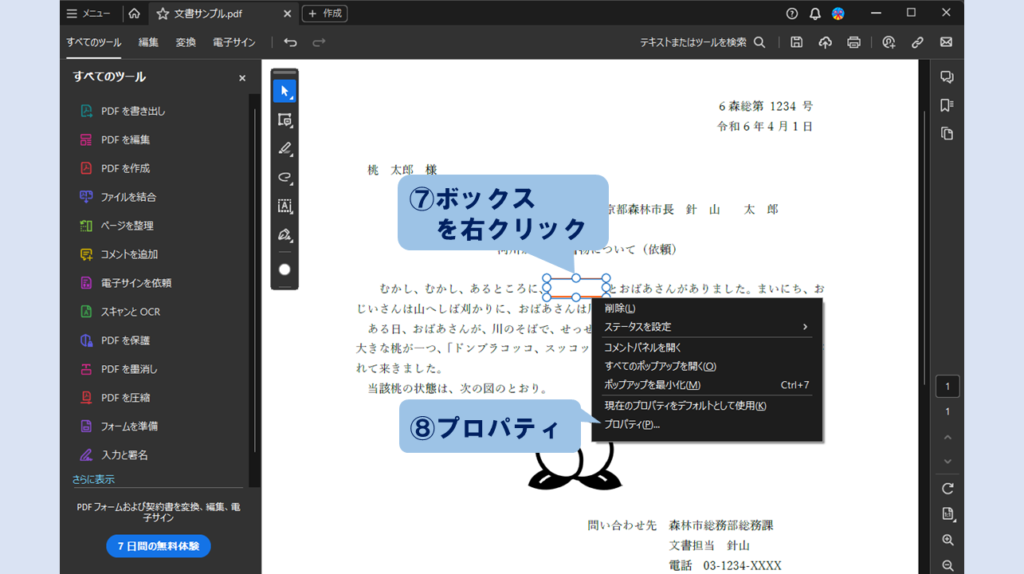
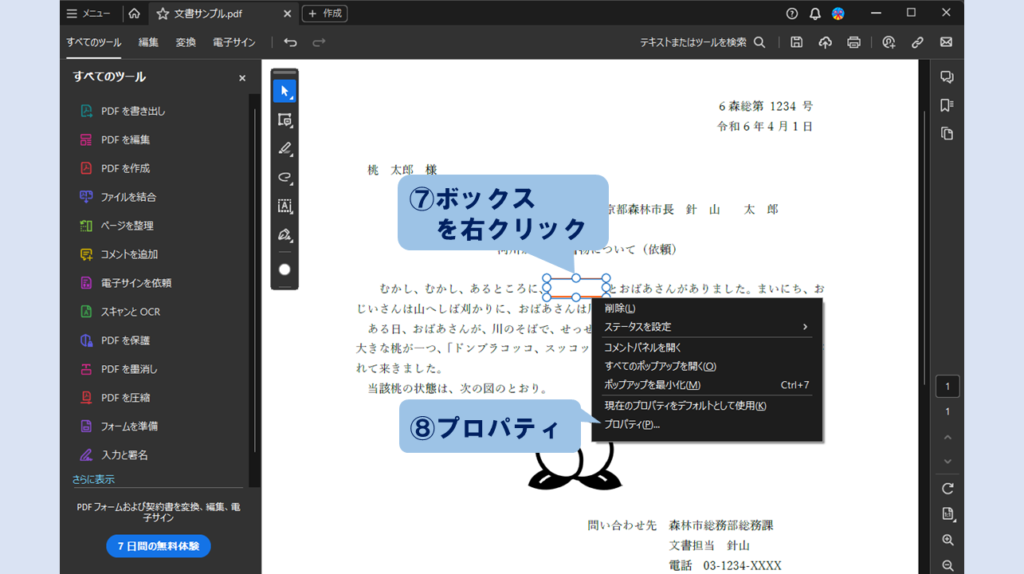
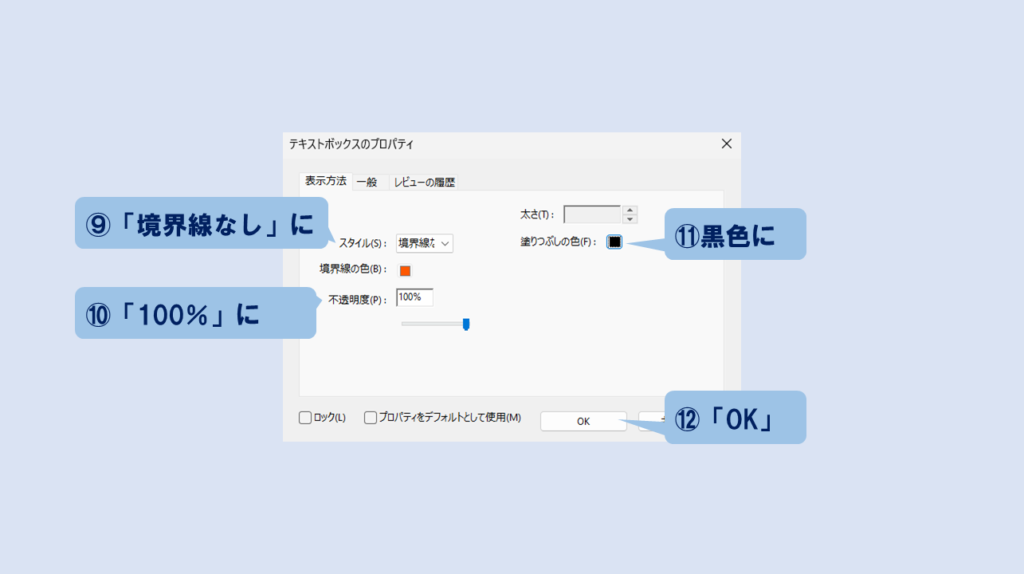
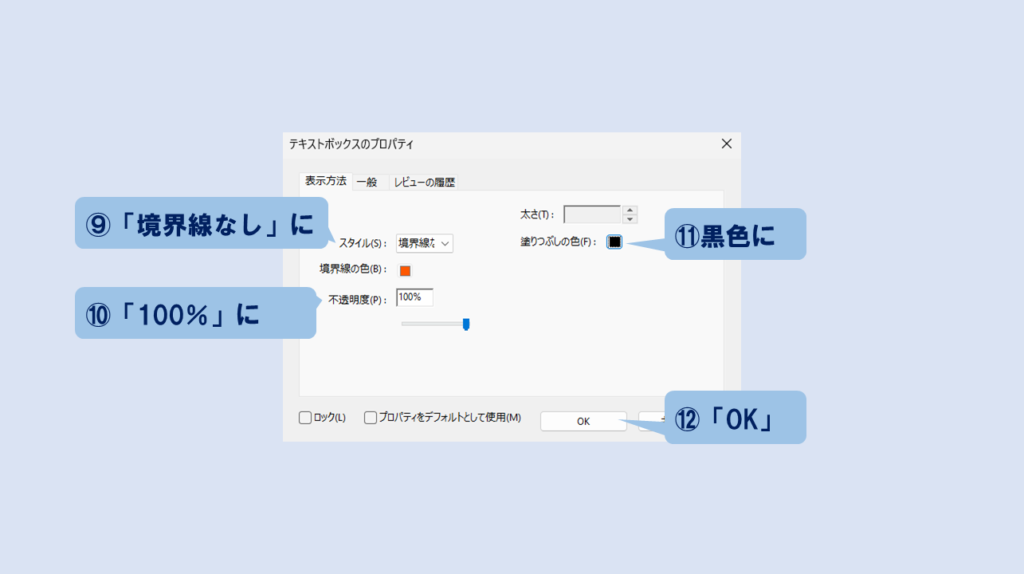
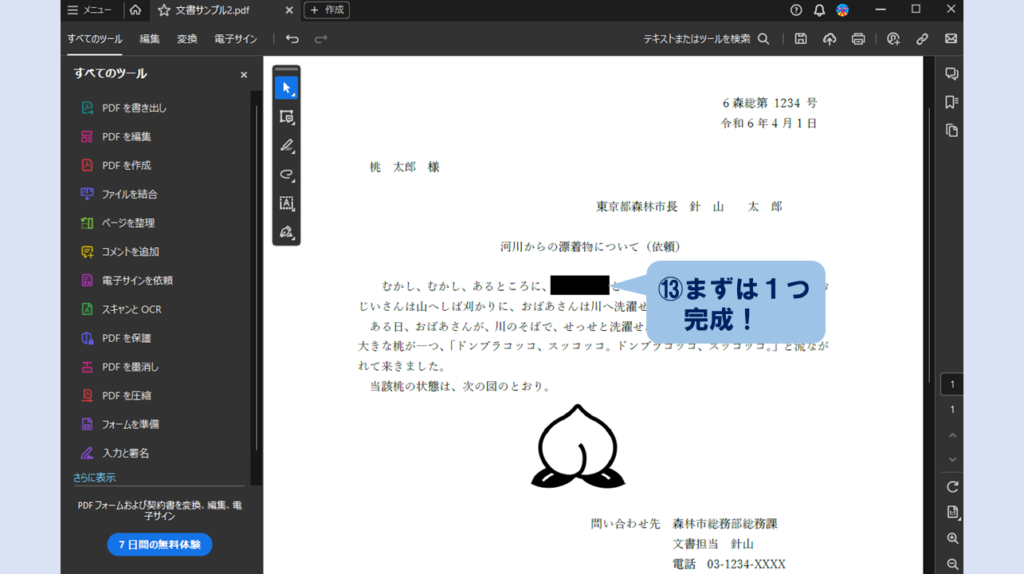
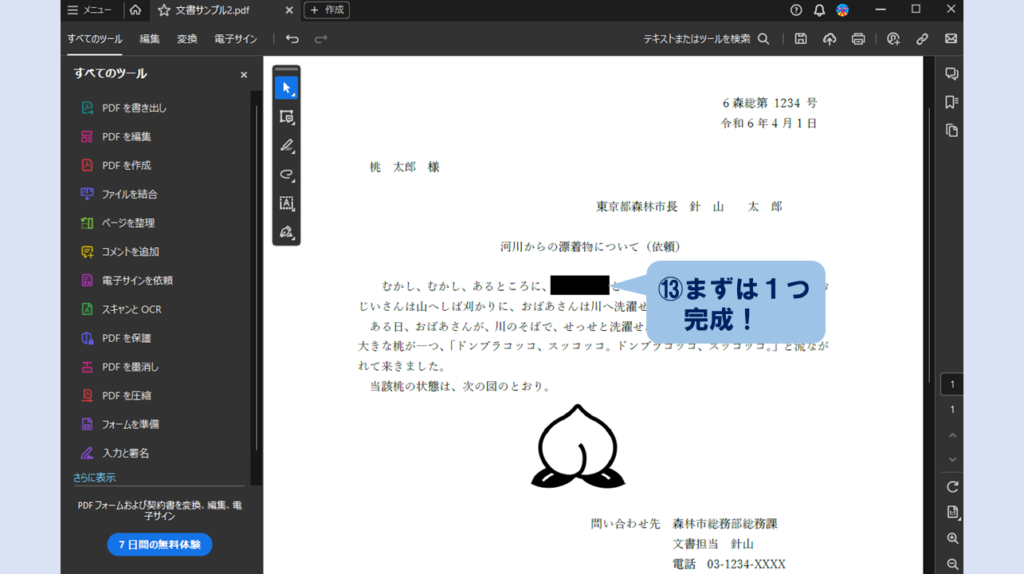
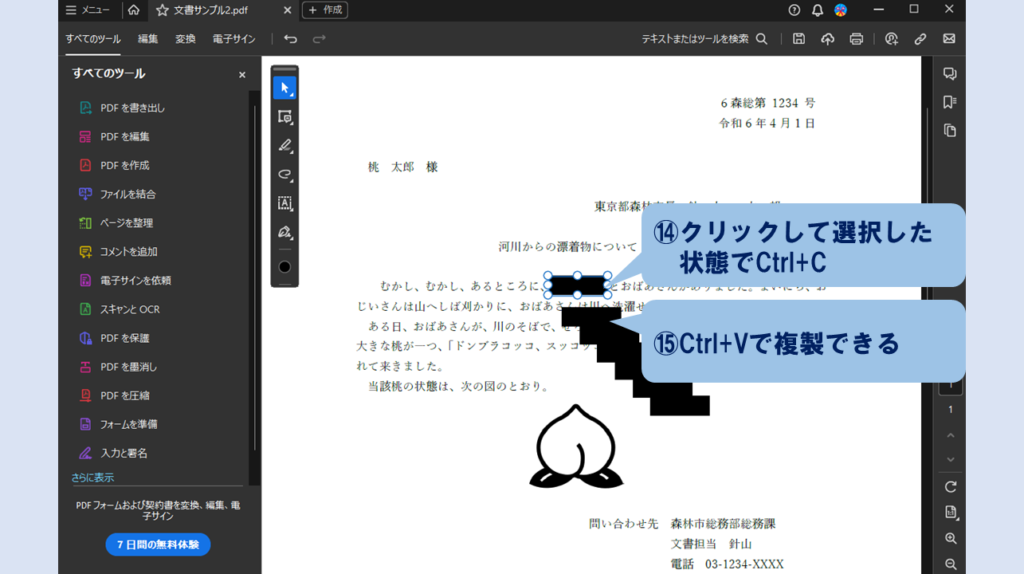
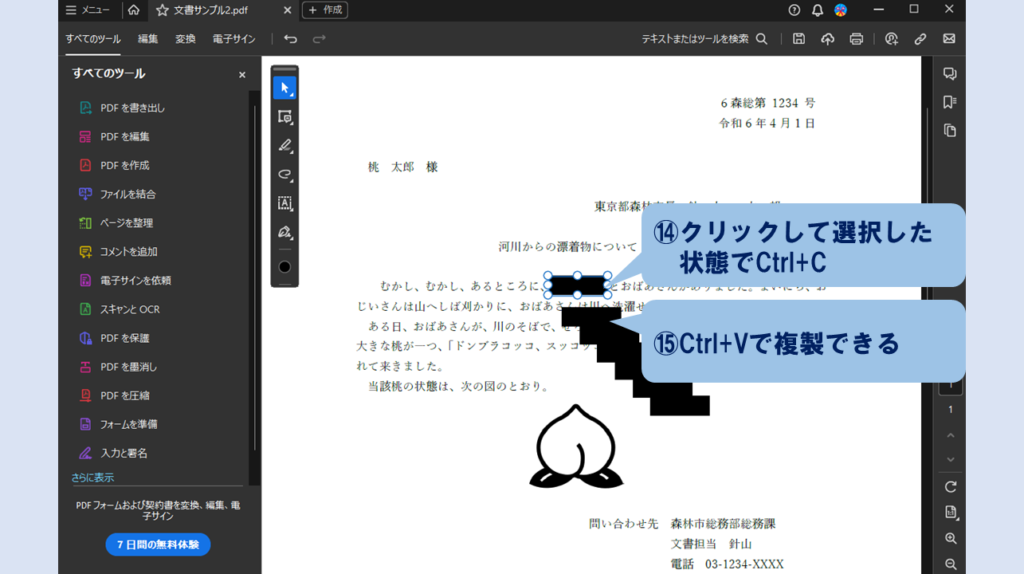
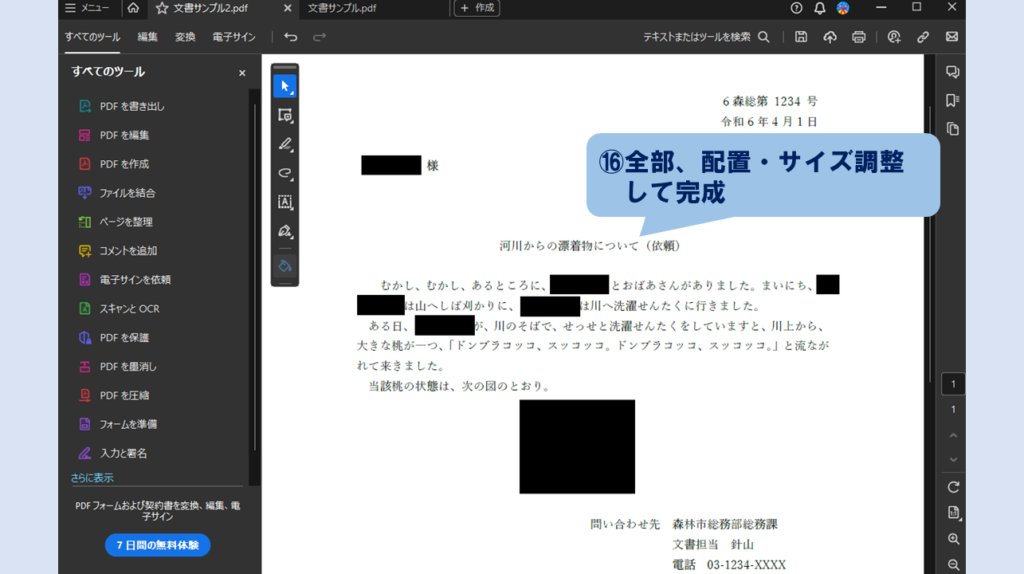
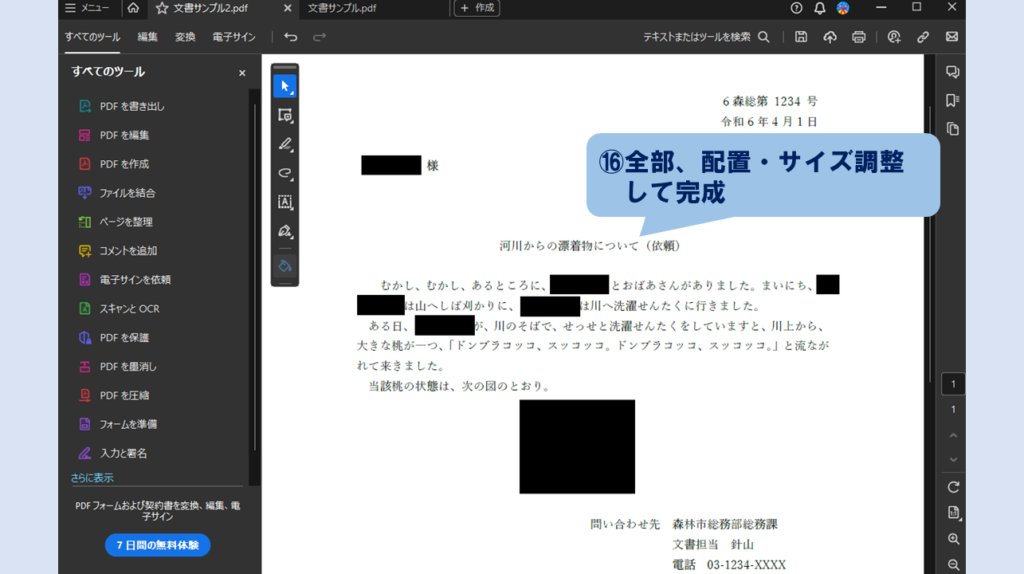



おお!ペンでぬりぬりするよりめちゃくちゃ速いし、らくらく~!!



でしょ~!
次に、もう1つ良いテクニックを紹介するよ!
4 決裁用に見え消しする方法
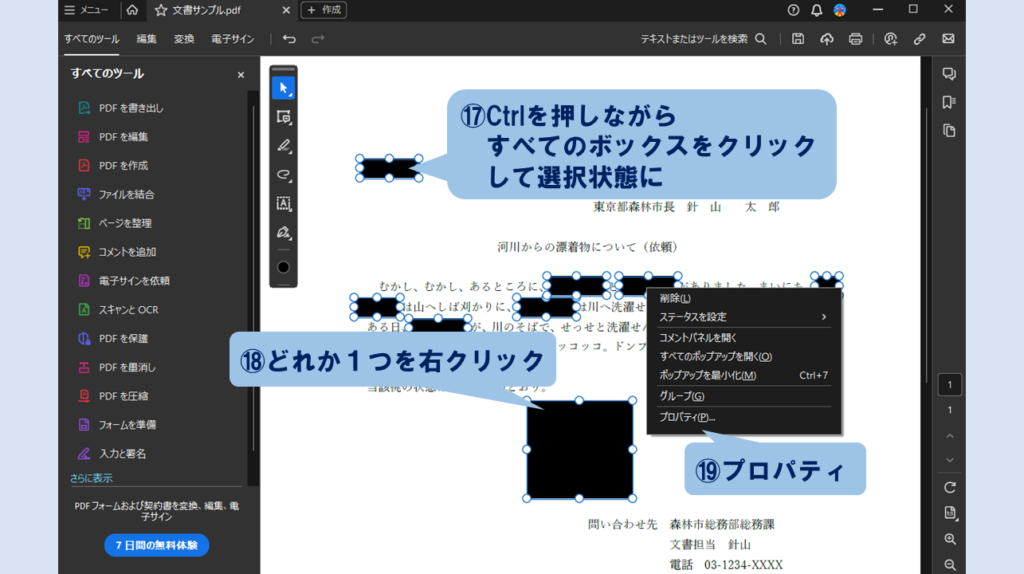
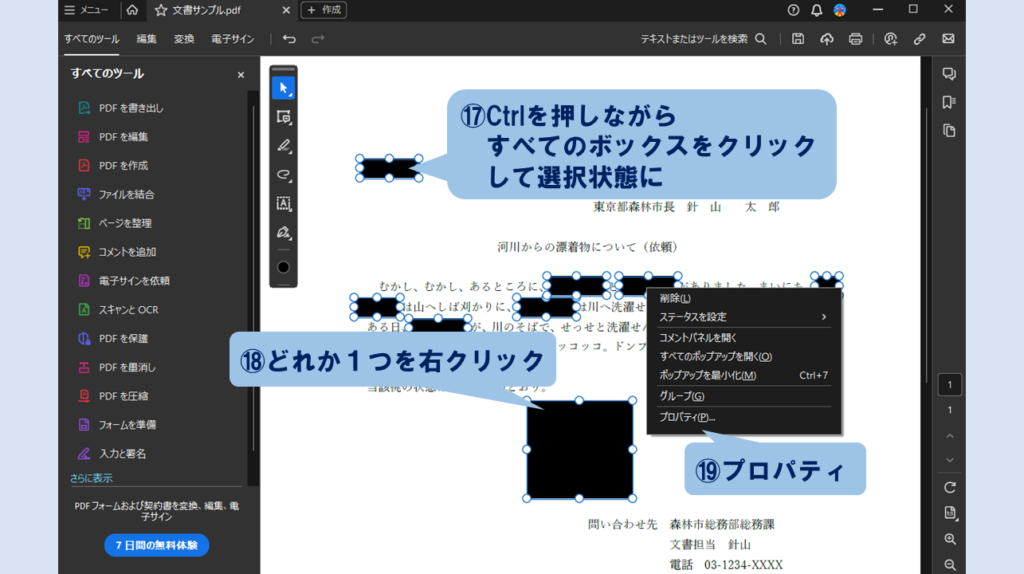







おお!これなら、決裁者も何を消すか分かるし、開示用と決裁用の切り替えも簡単だね。
5 保存すればいつでも再印刷・再編集が!
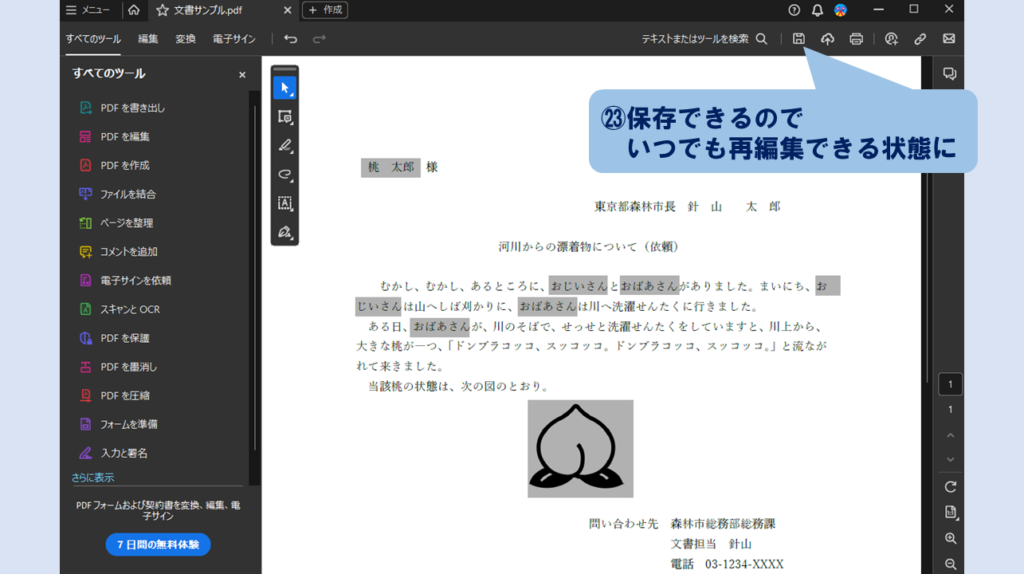
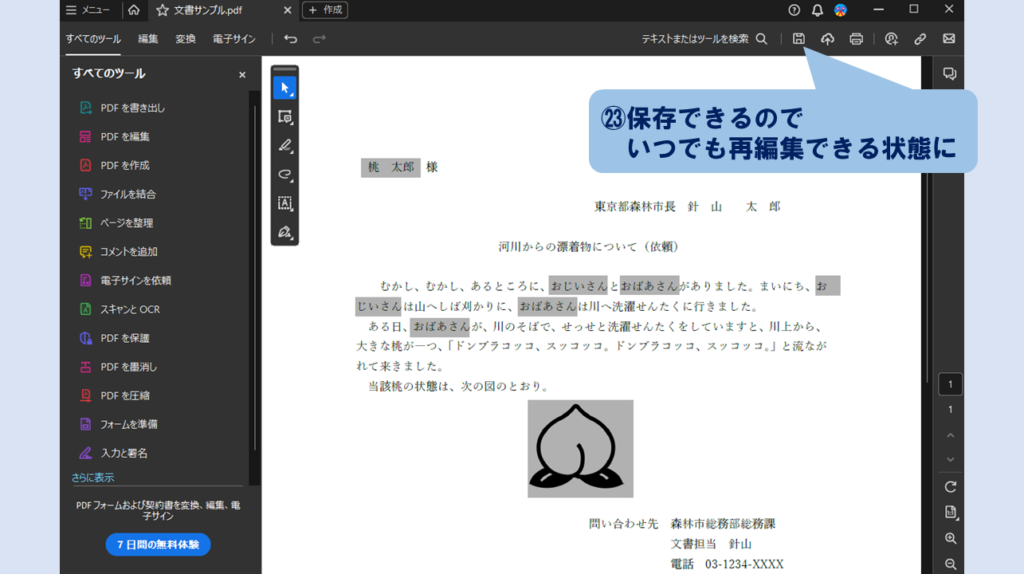
注意! データはそのまま渡してはいけません



気を付けて!
データ上では誰でも黒塗りを削除できますから、データは渡さないように気を付けましょう。
もしデータで渡したいなら、印刷設定でプリンタを「Microsoft Print to PDF」にして「印刷」で出力したPDFなら、黒塗りはどかせないので、OKです。
もっともっと時短術!
当ブログでは、このように誰でもすぐできる時短術を紹介しています。
ちょっとずつでもハードルを消していけば、気がついたときにはあなたのハードルは同僚に比べて格段に減っていることでしょう。
ですが一つの心配が芽生えます。
「仕事のスピードがあがったけど、また仕事を増やされるだけじゃない?」
「何のために自分は頑張ったの?」
当サイトでは、永遠に増やされる仕事、心無いクレームや異動ガチャ、人手不足など、どうしても消し去れない嫌なハードルを除くために、この浮いた時間で転職活動をすることをオススメしています。
あなたの人生はあなたのものです。自分の人生、生きてみませんか?







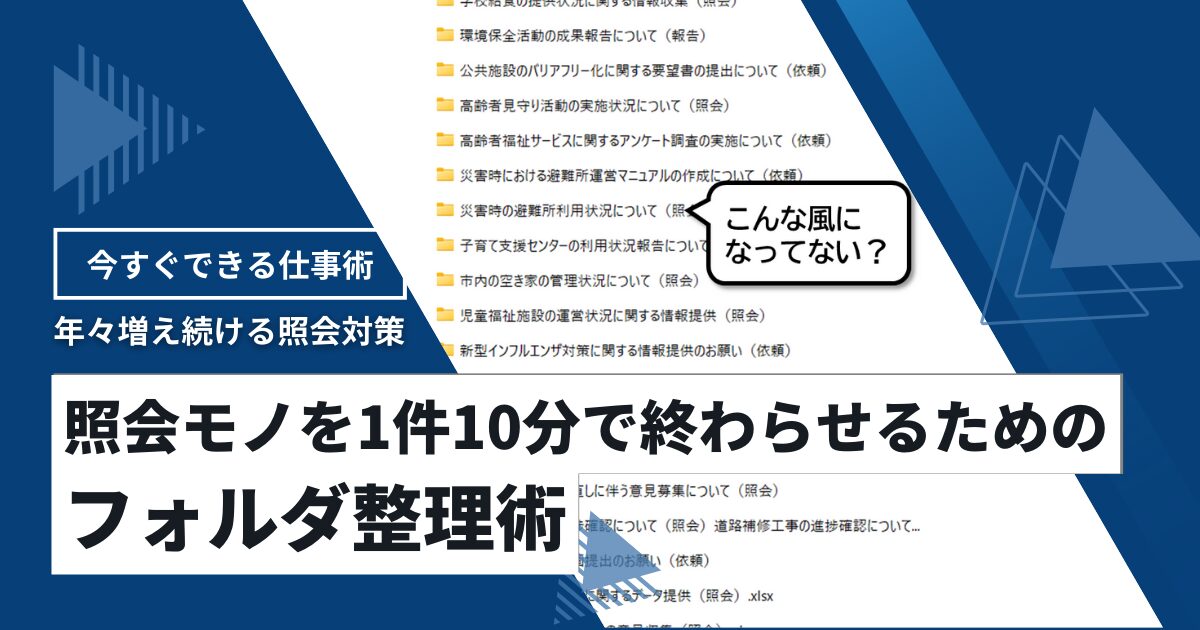



.png)



コメント